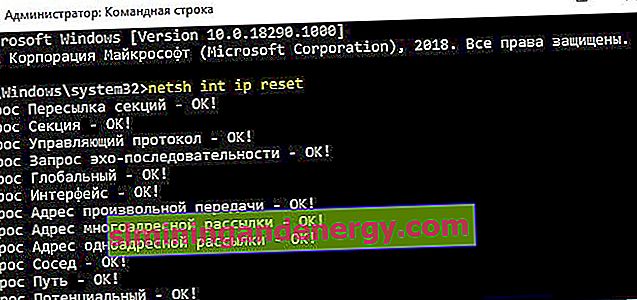Існує багато проблем у користувачів Windows 10 / 8.1 / 7 з підключенням до інтернету. І одна з таких проблем, коли запускається засіб діагностики мережі, то видається повідомлення про помилку:
- Мережевий адаптер не має допустимих параметрів настройки IP.
- Ethernet не має допустимих параметрів настройки IP.
- WiFi не має допустимих параметрів настройки IP.
Проблема виникає, якщо безпроводового з'єднання або підключення по локальній мережі не вдається отримати дійсний IP-адреса, який необхідний комп'ютера для зв'язку з маршрутизатором і роботи в Інтернеті. Давайте розберемо, як виправити помилку з неприпустимими параметрами IP.
Мережевий адаптер WiFi або Ethernet не має допустимих параметрів настройки IP
Насамперед, ви повинні запустити стандартна програма щодо усунення неполадок з мережею і відключити сторонні антивіруси, фаєрволи і програми пов'язані з мережею.
Спосіб 1 . Переінсталюйте мережеве пристрій. Для цього натисніть Win + R і введіть devmgmt.msc, щоб потрапити в диспетчер пристроїв. Знайдіть і розгорніть список " Мережеві адаптери ". Далі натисніть натисніть правою кнопкою миші по мережного адаптера, який видає помилку, і виберіть видалити, після чого перезавантажте ПК. Поверніться назад і упевніться, що немає ніяких помилок у вигляді знаку оклику навпаки пристрою. Якщо такий є, то вам потрібно зайти на сайт виробника мережевої карти і завантажити там останню версію драйвера.
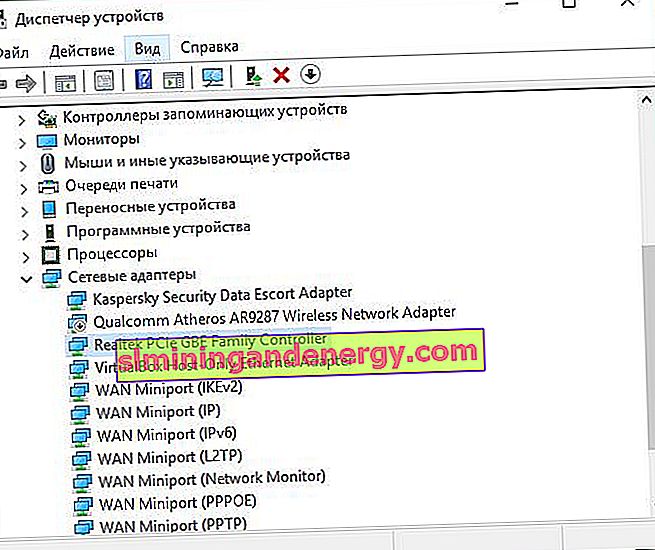
Спосіб 2 . Все в тому ж диспетчері пристроїв натисніть на вкладку " Вид " і встановіть галочку " Показати приховані пристрої ". Видаліть всі мережеві адаптери, які відзначені більш прозорим кольором тобто приховані. Це означає, що коли-то давно у вас були інші пристрої, можуть бути навіть віртуальні, і вони просто не були видалені, а система Windows залишила їх. Якщо у вас в списку є мережеві адаптери, такі як " Microsoft 6to4 " або " Microsoft Kernel Debug Network Adapter ", то видаліть їх натиснувши по ним правою кнопкою миші. Видаліть їх навіть, якщо вони позначені, що не приховані пристрої.
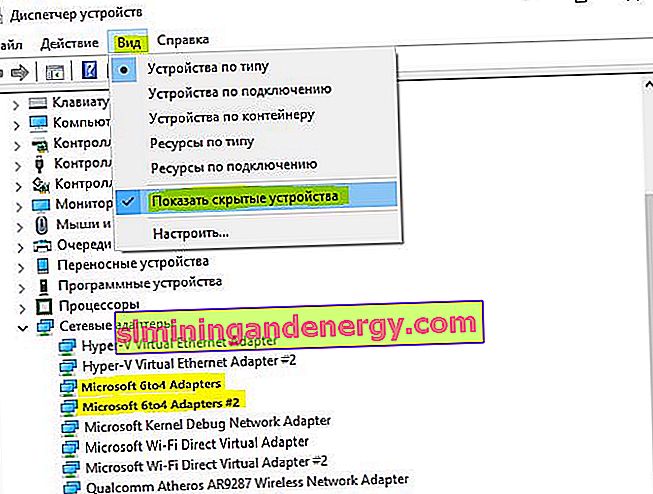
Спосіб 3 . Спробуємо більш безпечним методом, це просто оновити IP адреса. Відкрийте командний рядок від імені адміністратора і введіть:
ipconfig /releaseipconfig /renew
Перезавантажте ПК і перевірте чи усунуто помилка, коли мережевий адаптер не має допустимих параметрів настройки IP
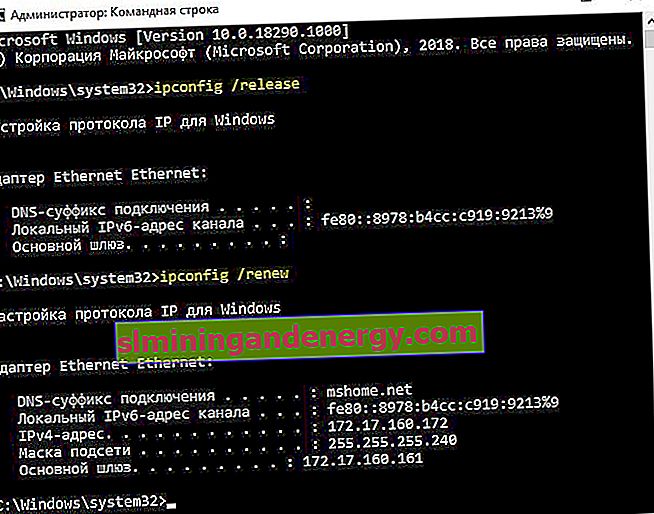
Спосіб 4 . Скиньте кеш DNS. Відкрийте командний рядок від імені адміністратора і введіть:
ipconfig /flushdns
Перезавантажте ПК і перевірте чи усунуто помилка, коли мережевий адаптер не має допустимих параметрів настройки IP
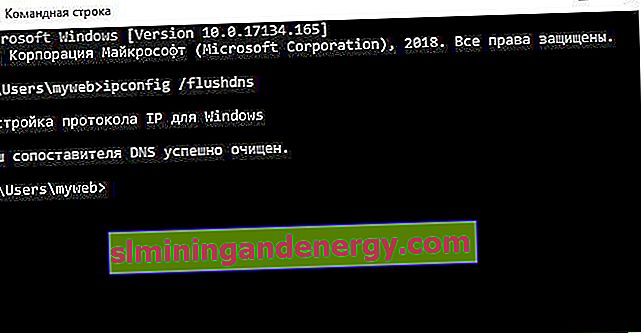
Спосіб 5 . Скиньте Winsock. Відкрийте командний рядок від імені адміністратора і введіть:
netsh winsock reset
Перезавантажте ПК і перевірте чи усунуто помилка, коли мережевий адаптер не має допустимих параметрів настройки IP

Спосіб 6 . Відкрийте командний рядок від імені адміністратора і введіть наступні команди по порядку, щоб скинути TCP і IP протоколи:
netsh int ip resetnetsh int tcp resetnetsh winsock reset
Перезавантажте ПК і помилка, мережевий адаптер, WiFi, Ethernet не має допустимих параметрів настройки IP, повинна зникнути.